自動応答の開始方法アイデア
自動応答シナリオを組んだ後、お客様をスムーズにシナリオに載せるための方法をご紹介します。
目次
1:シナリオに流入するパターン
① リッチメニューを押してもらって開始する
② 友だち追加時にボタン式メッセージを押してもらい開始する
③ クイックリプライボタンから開始する
2:それぞれの設定方法
1:シナリオに流入するパターン
①リッチメニューを押してもらって開始する
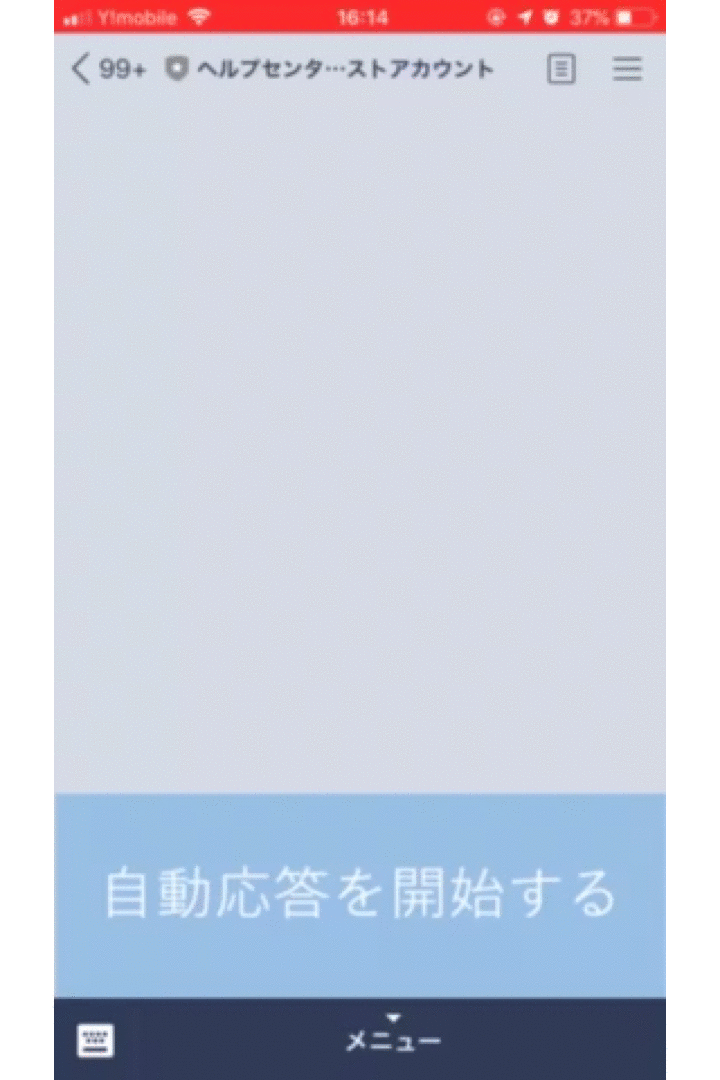
② 友だち追加時にボタン式メッセージを押してもらい開始する

③ クイックリプライボタンから開始する

2:それぞれの設定方法
①リッチメニューを押してもらって開始する
1:リッチメニューを設定する
LINE Official Account Managerにログインして下さい。
メニューバーの「リッチメニュー」から設定を行っていきます。
リッチメニューの作成方法は公式ページ(こちら)をご覧下さい。
- コンテンツ設定から「テキスト」タイプを選択します。
- テキスト内容を記載して下さい。
ユーザーがリッチメニューをタップすると、設定したテキスト内容がLINE上でテキストとして出力されます。
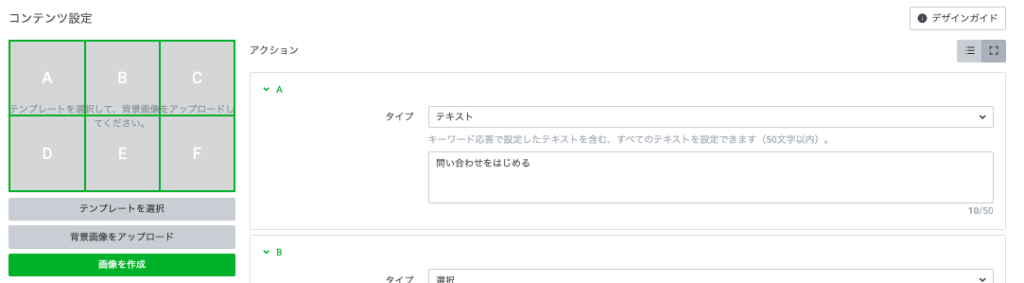
2:メッセージトリガーを設定する
1 で設定したテキストをトリガーとする自動応答を設定します。
自動応答の設定方法は、こちらからご確認ください。
② 友だち追加時にボタン式メッセージを押してもらい開始する
次は、友だち追加時にボタン式メッセージを出して押してもらう方法です。
1:CScloud管理画面の「テンプレート」より、友だち追加時に表示させたいメッセージを設定する
2:「自動応答設定」より、トリガー:友だち追加を選び、1で作成したテンプレートを設定する
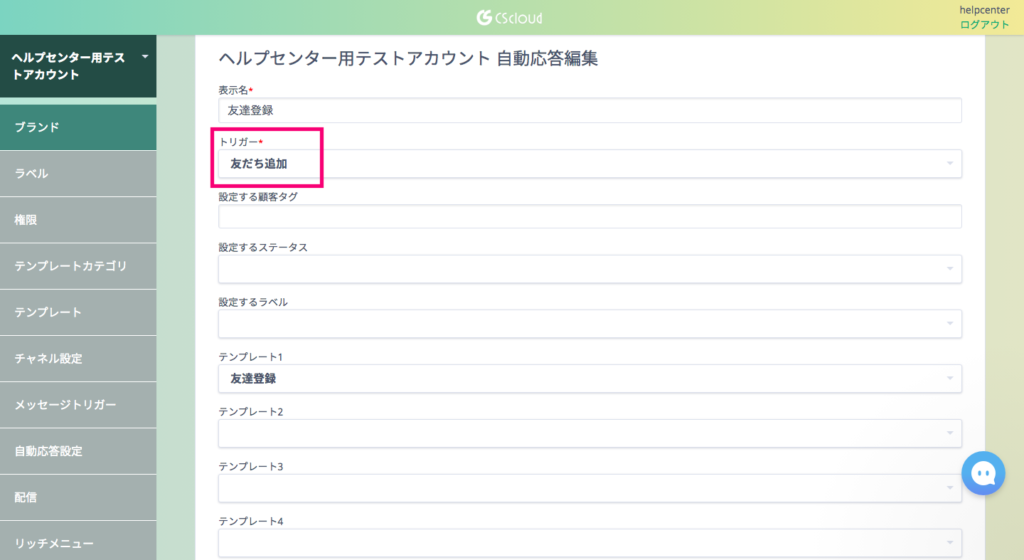
☆ 他にも様々なトリガータイプがあります。
それぞれのタイプの詳細については別の記事でご案内します!
③ クイックリプライボタンから開始する
1:自動応答を設定する
2:CScloudの管理画面より、クイックリプライメッセージを配信する
※ このとき、1で設定したトリガーと同じテキストが出力されるように設定してください。
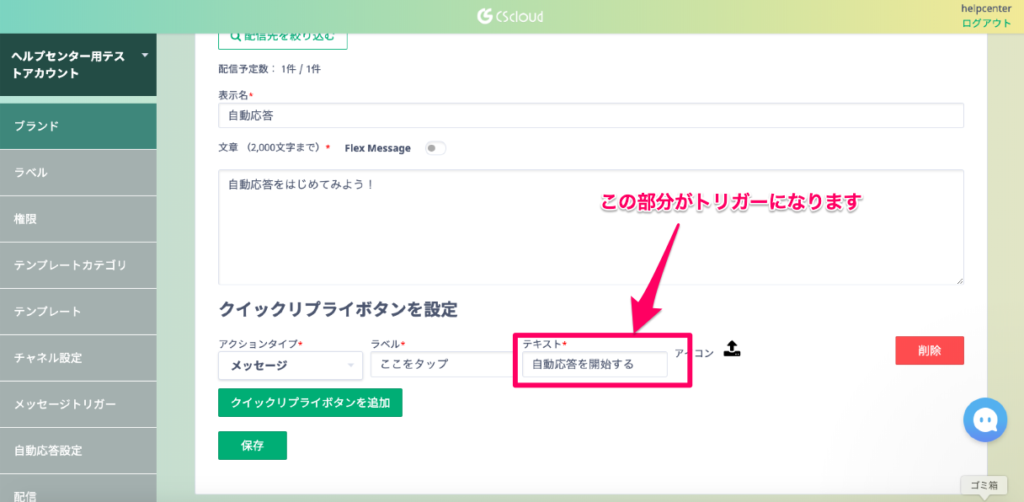
(クイックリプライボタンの設定方法はこちらをご確認ください。)
《LINEトーク画面上での自動応答の流れがわかる動画》


